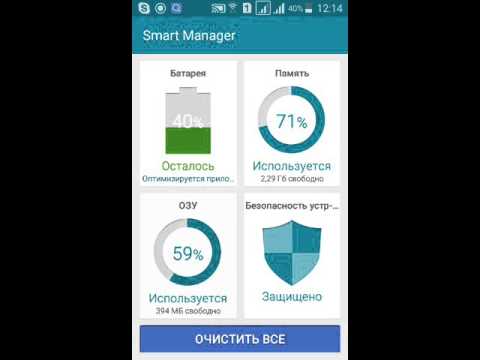
Содержание
Многие пользователи Galaxy обнаруживают, что иногда AASAservice, который является сервисом Samsung, неожиданно возглавляет список приложений, которые потребляют много энергии от аккумулятора. В этом эпизоде по устранению неполадок узнайте, как справиться с AASAservice и что вы можете сделать в целом, чтобы справиться с проблемой разряда батареи на вашем Galaxy S9.
Проблема: проблема с разрядом аккумулятора Galaxy S9 из-за службы AASAservice
Я использую Samsung Galaxy S9. Я только что установил новое обновление для Android 2 декабря. С тех пор моя батарея начала быстро разряжаться. С тех пор мне пришлось заряжать трижды за день. Я включал и выключал с помощью клавиши регулировки громкости + клавиши питания bixby и сделал то, что мне посоветовали. Но не вышло.
Во-вторых, я обнаружил, что некоторые службы AASA используют большую часть заряда батареи. Но кнопка отключения не подсвечена (включена). Я мог только заставить остановиться. Не знаю, является ли это точной причиной, но передышка после силовой остановки. Однако через некоторое время разряд батареи продолжается. Разрешение экрана, Всегда на дисплее и т. Д. Также используются перед установкой нового обновления. Так что их предложение не поможет решить настоящую проблему. В-третьих, приложение «Мое SMS» автоматически закрывается во время обмена сообщениями, и экран возвращается на главный экран. в чем проблема? пожалуйста, помогите мне.
Решение: AASAservice - одна из многих основных служб, необходимых для обеспечения отличного взаимодействия с Samsung на устройствах Galaxy. В общем, он не должен возглавлять список приложений и служб, потребляющих батарею, в разделе «Использование батареи». Если AASAservice на вашем устройстве, по-видимому, является основной причиной разряда батареи, или если после обновления есть значительная разница в использовании батареи, вы можете попробовать следующие шаги по устранению неполадок:
Очистить раздел кеша
Иногда системный кеш вашего устройства, который используется Android для быстрой загрузки приложений, может быть поврежден при обновлении. В этом случае некоторые приложения могут работать некорректно, давать сбой или работать медленно. Если несколько приложений страдают от плохого кеширования, может произойти замедление работы всей системы, что, в свою очередь, может привести к увеличению времени загрузки и неэффективному функционированию. Чтобы системный кеш был в хорошем состоянии, регулярно очищайте раздел кеша. Вот как:
- Выключаем устройство.
- Нажмите и удерживайте клавишу увеличения громкости и клавишу Bixby, затем нажмите и удерживайте клавишу питания.
- Когда отобразится зеленый логотип Android, отпустите все клавиши (сообщение «Установка обновления системы» будет отображаться в течение 30–60 секунд перед отображением параметров меню восстановления системы Android).
- Несколько раз нажмите кнопку уменьшения громкости, чтобы выделить «очистить раздел кеша».
- Нажмите кнопку питания, чтобы выбрать.
- Нажимайте кнопку уменьшения громкости, пока не будет выделено «да», а затем нажмите кнопку питания.
- Когда очистка раздела кеша будет завершена, будет выделено «Перезагрузить систему сейчас».
- Нажмите кнопку питания, чтобы перезагрузить устройство.
Принудительный перезапуск
Иногда с помощью этой простой процедуры можно исправить ошибки, возникшие после продолжительной работы системы. Принудительно перезагружая S9 вручную, вы в основном имитируете разрядку аккумулятора, что на старых мобильных устройствах со съемными аккумуляторами было эффективным способом обновления системы. Если вы еще не пробовали это сделать, вот шаги, которые вы можете сделать:
- Нажмите и удерживайте кнопки питания + уменьшения громкости примерно 10 секунд или пока устройство не выключится. Подождите несколько секунд, пока не появится экран режима загрузки при обслуживании.
- На экране Maintenance Boot Mode выберите Normal Boot. Вы можете использовать кнопки громкости для переключения доступных параметров и нижнюю левую кнопку (под кнопками громкости) для выбора. Подождите до 90 секунд для завершения сброса.
Установить обновления приложения
В некоторых приложениях могут возникать ошибки или возникать проблемы после крупного обновления Android. Убедитесь, что все установленные вами приложения совместимы с текущей версией ОС, чтобы избежать проблем с ними. Издатели приложений хотят свести к минимуму проблемы несовместимости с Android, насколько это возможно, но некоторые приложения могут не получить такой же объем обслуживания или обслуживания. Как конечный пользователь, самое большее, что вы можете сделать, - это установить обновления. Делать то, что вы можете.
Откалибруйте аккумулятор
Иногда Android может не отслеживать фактический уровень заряда батареи. Чтобы повторно откалибровать операционную систему для получения точных показаний уровня заряда батареи, сделайте следующее:
- Полностью разрядите аккумулятор. Это означает использование устройства до тех пор, пока оно не отключится само и уровень заряда батареи не станет равным 0%.
- Заряжайте телефон до 100% заряда. Обязательно используйте оригинальное зарядное устройство для вашего устройства и дайте ему полностью зарядиться. Не отключайте устройство от сети еще как минимум два часа, а также не используйте его во время зарядки.
- По истечении времени отключите устройство от сети.
- Перезагрузите устройство.
- Используйте свой телефон, пока он снова полностью не разрядится.
- Повторите шаги 1-5.
Очистить настройки приложения
Некоторым приложениям для правильной работы требуются стандартные или основные приложения и службы. Иногда обновления могут непреднамеренно мешать работе Android и отключать важные системные приложения. Чтобы исправить ситуацию, убедитесь, что вы сначала сбросили все настройки приложения до значений по умолчанию. Вот как:
- Откройте приложение "Настройки".
- Коснитесь Приложения.
- Нажмите на Дополнительные настройки в правом верхнем углу (значок с тремя точками).
- Выберите Сбросить настройки приложения.
- Перезагрузите S9 и проверьте, нет ли проблемы.
Сбросить все настройки
Эта процедура отличается от предыдущей, поскольку охватывает все настройки вашего устройства Android, а не только приложения. Для этого выполните следующие действия:
- На главном экране проведите вверх по пустому месту, чтобы открыть панель приложений.
- Нажмите «Общее управление»> «Сбросить настройки».
- Коснитесь Сбросить настройки.
- Если вы установили PIN-код, введите его.
- Коснитесь Сбросить настройки. После завершения появится окно подтверждения.
Сброс к заводским настройкам
Один из эффективных способов решить проблему с разрядом аккумулятора после обновления - это сброс настроек до заводских. Если AASAservice продолжает оставаться в верхней части списка приложений, которые способствуют возникновению проблемы, протрите телефон, выполнив сброс настроек до заводских.
- Создайте резервную копию ваших данных.
- Выключаем устройство.
- Нажмите и удерживайте клавишу увеличения громкости и клавишу Bixby, затем нажмите и удерживайте клавишу питания.
- Когда отобразится зеленый логотип Android, отпустите все клавиши (сообщение «Установка обновления системы» будет отображаться в течение 30–60 секунд перед отображением параметров меню восстановления системы Android).
- Несколько раз нажмите кнопку уменьшения громкости, чтобы выделить «стереть данные / восстановить заводские настройки».
- Нажмите кнопку питания, чтобы выбрать.
- Нажимайте кнопку уменьшения громкости, пока не будет выделено «Да - удалить все данные пользователя».
- Нажмите кнопку питания, чтобы выбрать и начать общий сброс.
- Когда общий сброс будет завершен, будет выделено «Перезагрузить систему сейчас».
- Нажмите кнопку питания, чтобы перезагрузить устройство.
Другие возможные решения для разрядки батареи
Уменьшите яркость экрана. Уменьшение яркости экрана - хороший и простой способ продлевать время автономной работы изо дня в день. Уменьшите яркость экрана до минимально удобного для вас уровня и оставьте это как есть.
Удалить приложения. Чем больше приложений вы установите, тем выше вероятность возникновения проблем или разрядки батареи. Избавьтесь от приложений, которыми не пользовались последние две недели. Если вы не использовали их так долго в это время, скорее всего, они не важны для вас или вашего образа жизни. Удалите их, чтобы освободить место и снизить вероятность возникновения с ними проблем. Вы всегда можете установить их в любом случае, если захотите в будущем.
Убивайте приложения, которые не используете. Используйте функцию неконтролируемых и постоянно спящих приложений, выбрав «Настройки»> «Обслуживание устройства»> «Аккумулятор»> «Неконтролируемые приложения». у вас не должно быть приложений (удалите, если что-то там есть). Используйте функцию «Всегда спящие приложения» и поместите туда все приложения, для которых вам не нужны push-уведомления.
Оптимизировать. Выберите «Настройки»> «Обслуживание устройства»> «Дать загрузке» и нажмите «Оптимизировать сейчас».


